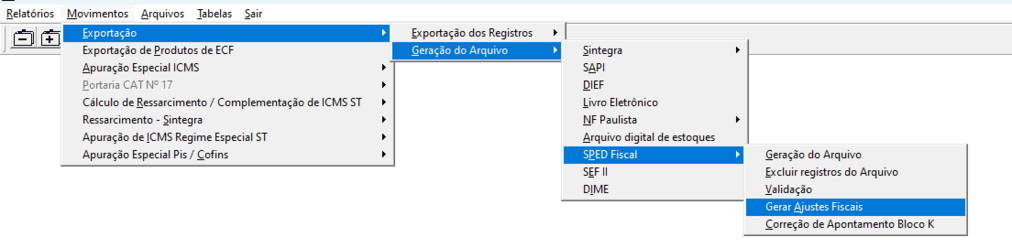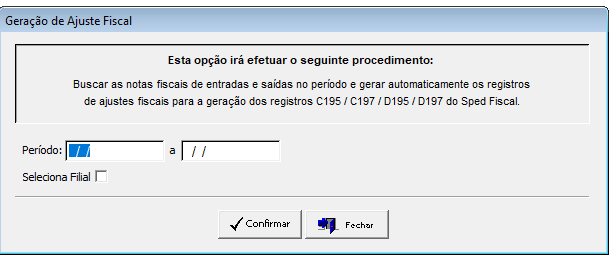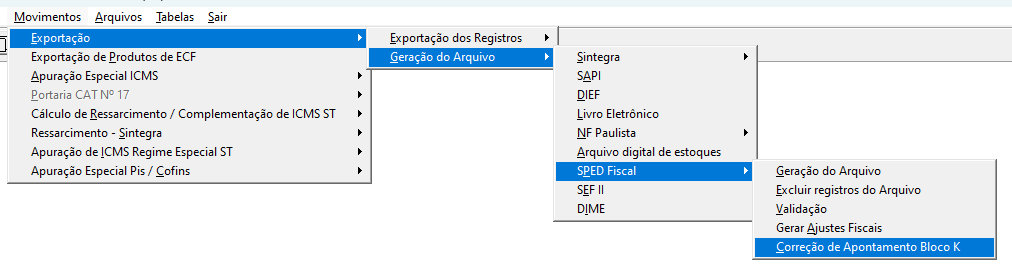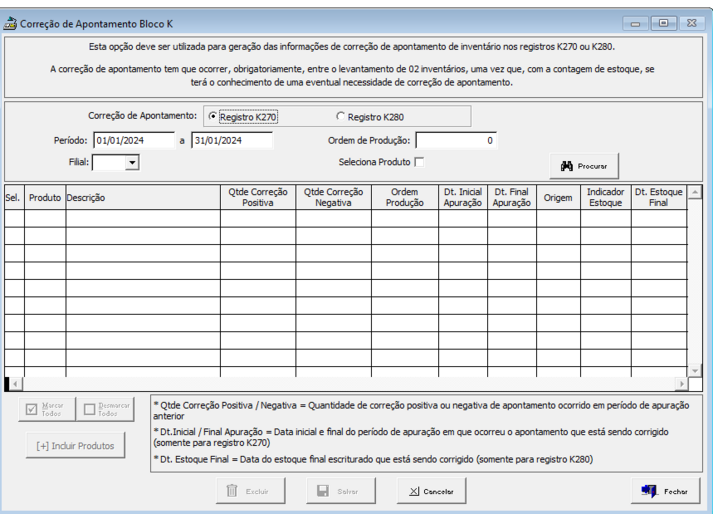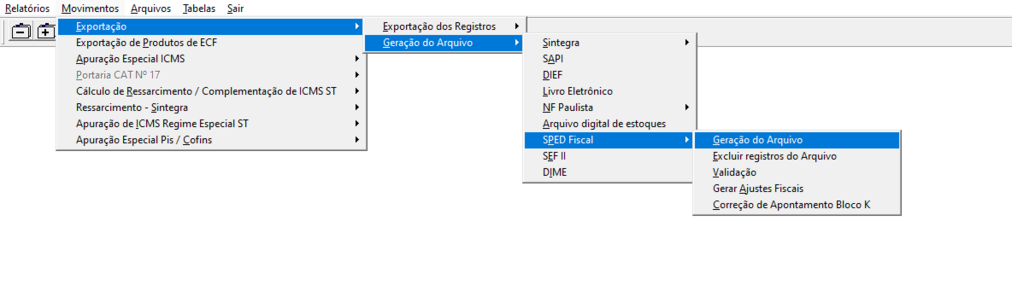EFD-ICMS/IPI: Geração do Arquivo: mudanças entre as edições
Sem resumo de edição |
Sem resumo de edição |
||
| Linha 4: | Linha 4: | ||
== <span style="color:#43A4D1"><span style="font-family:poppins,sans-serif"><b>Tutorial</b></span></span> == | == <span style="color:#43A4D1"><span style="font-family:poppins,sans-serif"><b>Tutorial</b></span></span> == | ||
=== <span style="color:#8A8A99"><span style="font-family:poppins,sans-serif">'''PASSO 1'''</span></span> '''- | === <span style="color:#8A8A99"><span style="font-family:poppins,sans-serif">'''PASSO 1'''</span></span> '''- Acesso ao Sistema''' === | ||
* '''Entrar no sistema Controle de Estoque/Livros Fiscais (Tradewin.exe) com um usuário que possui acesso à opção.''' | |||
* '''Entrar no menu Sistemas/Livros Fiscais''' | |||
* '''Dentro do módulo Livros Fiscais acessar a opção Movimentos | Exportação | Geração do Arquivo | SPED Fiscal''' | |||
=== <span style="color:#8A8A99"><span style="font-family:poppins,sans-serif">'''PASSO | === <span style="color:#8A8A99"><span style="font-family:poppins,sans-serif">'''PASSO 2'''</span></span> - Gerar Ajustes Fiscais === | ||
* Se a empresa possui parametrização para o envio de ajustes fiscais, acessar a opção abaixo: | |||
[[Arquivo:AjusteFiscalpng.png|centro|miniaturadaimagem|1012x1012px|Opção Gerar Ajustes Fiscais]] | [[Arquivo:AjusteFiscalpng.png|centro|miniaturadaimagem|1012x1012px|Opção Gerar Ajustes Fiscais]] | ||
* Gerar os ajustes informando data inicial e final e escolher a filial caso necessário. Os ajustes podem ser gerados quantas vezes for preciso. O sistema apaga o que foi gerado anteriormente e cria novos registros. | |||
[[Arquivo:TelaGerarAjustesFiscais.png|centro|commoldura|Tela de geração dos Ajustes Fiscais]] | [[Arquivo:TelaGerarAjustesFiscais.png|centro|commoldura|Tela de geração dos Ajustes Fiscais]] | ||
=== <span style="color:#8A8A99"><span style="font-family:poppins,sans-serif">'''PASSO | === <span style="color:#8A8A99"><span style="font-family:poppins,sans-serif">'''PASSO 3'''</span></span> - Correção de Apontamento Bloco K === | ||
[[Arquivo:CorrecaodeApontamentoBlocoK.png|centro|commoldura|Opção de Correção de Apontamento Bloco K]] | Se a empresa for obrigada a enviar o Bloco K, acessar a opção abaixo caso necessário. [[Arquivo:CorrecaodeApontamentoBlocoK.png|centro|commoldura|Opção de Correção de Apontamento Bloco K]] | ||
[[Arquivo:TelaAlteBlocoK.png|centro|miniaturadaimagem|713x713px|Tela de Correção de Apontamento Bloco K]] | [[Arquivo:TelaAlteBlocoK.png|centro|miniaturadaimagem|713x713px|Tela de Correção de Apontamento Bloco K]] | ||
=== <span style="color:#8A8A99"><span style="font-family:poppins,sans-serif">'''PASSO | === <span style="color:#8A8A99"><span style="font-family:poppins,sans-serif">'''PASSO 4'''</span></span> - '''Acessar a opção abaixo para gerar o arquivo SPED EFD/IPI''' === | ||
[[Arquivo:OpcaoGeracaoArquivoSped.png|centro|miniaturadaimagem|1012x1012px|Opção a ser acessada para gerar o SPED EFD ICMS/IPI]] | [[Arquivo:OpcaoGeracaoArquivoSped.png|centro|miniaturadaimagem|1012x1012px|Opção a ser acessada para gerar o SPED EFD ICMS/IPI]] | ||
Edição das 16h01min de 28 de março de 2024
Este artigo irá mostrar a geração do SPED EFD-ICMS/IPI.
Tutorial
PASSO 1 - Acesso ao Sistema
- Entrar no sistema Controle de Estoque/Livros Fiscais (Tradewin.exe) com um usuário que possui acesso à opção.
- Entrar no menu Sistemas/Livros Fiscais
- Dentro do módulo Livros Fiscais acessar a opção Movimentos | Exportação | Geração do Arquivo | SPED Fiscal
PASSO 2 - Gerar Ajustes Fiscais
- Se a empresa possui parametrização para o envio de ajustes fiscais, acessar a opção abaixo:
- Gerar os ajustes informando data inicial e final e escolher a filial caso necessário. Os ajustes podem ser gerados quantas vezes for preciso. O sistema apaga o que foi gerado anteriormente e cria novos registros.
PASSO 3 - Correção de Apontamento Bloco K
Se a empresa for obrigada a enviar o Bloco K, acessar a opção abaixo caso necessário.
PASSO 4 - Acessar a opção abaixo para gerar o arquivo SPED EFD/IPI
Como preencher as informações da Tela
Arquivo a ser gerado: Informar um nome para o arquivo de até 8 caracteres. A extensão não pode ser alterada.
Período: Informar o dia inicial e final do mês que irá enviar.
Seleciona Filial: Se não marcar essa opção, irá gerar o arquivo para todas as filiais da empresa. Se marcar, irá abrir a seleção de filiais para seleção.
Não enviar dados de ST: Entrada Saída: Quando marcado, não envia informações de ST para NF de entrada e de saída, no arquivo do SPED EFD.
Gerar Registro de Inventário: Normalmente uma vez ao ano é enviado o inventário de dezembro do ano anterior. Há outros motivos de inventário como por exemplo a mudança de tributação de produto. Só marcar para gerar o inventário se necessário.
- Mês/Ano: Como padrão, o sistema irá trazer a data do inventário de dezembro do ano anterior. Pode ser alterado conforme necessidade.
- Motivo (s): Existem vários motivos para envio do inventário. Por padrão é enviado uma vez ao ano o motivo 01 que é a apuração do inventário no final do ano anterior. Outros motivos são enviados conforme necessidade.
- Classe Produto: Pode filtrar a classe de produto a ser enviada no inventário. Por padrão vem desmarcado. Este campo só tem que ser marcado se houver necessidade.
- Status: Só irá enviar produtos com status selecionado. O campo status é pouco utilizado no sistema. Deixar o campo em branco.
- MVA: Se informar um MVA nessa opção, só irá enviar para inventário produtos com esse MVA.
- Não enviar produto sem saldo: Se marcar esse campo, irá enviar somente dados de produto que finalizou o ano anterior com saldo maior que zero.
- Regime Pagamento Normal | Simples Nacional: Esta informação já vem através do parâmetro da filial. Se mudar o regime, tem que definir no parâmetro por filial
Código Finalidade: Finalidade 00 significa a remessa do arquivo original. Finalidade 01 significa a remessa do arquivo substituto. Sempre irá enviar a finalidade 00. Só enviará finalidade 01 se precisar retificar o arquivo.
Indicador Período Apuração IPI 0 - Mensal | 1 - Decendial:
Gerar Arquivos com Documentos não Exportados: Quando o arquivo é gerado, o sistema exporta documentos que não foram para o Sped. Se marcar esta opção, não serão exportados. Pode escolher marcar a opção somente na última geração do arquivo após ter corrigido as inconsistências para melhorar a performance da geração do arquivo.
Gerar Arquivos para Emissão do SPED Contribuições: Quando o arquivo é gerado, o sistema exporta dados que serão utilizados pelo módulo do Sped Contribuições. Pode escolher marcar a opção somente na última geração do arquivo após ter corrigido as inconsistências para melhorar a performance da geração do arquivo.